iOS는 잠금 화면에서 위젯을 지원합니다. 앱 개발자는 앱에 위젯을 추가 할 수 있으며 iOS 사용자는이를 활성화 할 수 있습니다. 위젯을 사용하면 잠금 화면에서 메모를 보는 것과 같은 빠른 작업에 액세스 할 수 있습니다. Google지도는 앱과 함께 위젯을 추가 한 업데이트를 받았습니다. 이 위젯을 사용하면 잠금 화면에서 운전 경로를 확인할 수 있습니다. 내비게이션 모드 일 때 사용할 수 있으며 길 찾기를 자동 스크롤합니다. 내비게이션 모드가 아닌 경우 길 찾기를 수동으로 스크롤 할 수 있습니다.
Google지도 앱을 버전 4.30.0으로 업데이트하십시오. 오른쪽으로 살짝 밀고 검색 화면으로 이동하십시오. '수정'버튼을 누르고 Google지도 위젯을 추가하십시오. 잠금 화면과 검색 화면 모두에 위젯이 나타납니다.
이제 Google지도를 열고 원하는 위치를 입력하십시오.

기기를 잠그고 오른쪽으로 스 와이프하면 위젯 화면으로 이동합니다. Google지도 앱에서 탐색을 시작하지 않은 경우 Google지도 위젯에 목적지 방향이 표시됩니다.
내비게이션을 시작한 경우 운전하면서 잠금 화면 위젯의 운전 방향이 스크롤됩니다. 또한 상단에 파란색 막대가 표시되어 앱이 사용자의 위치를 사용하고 있음을 나타냅니다.
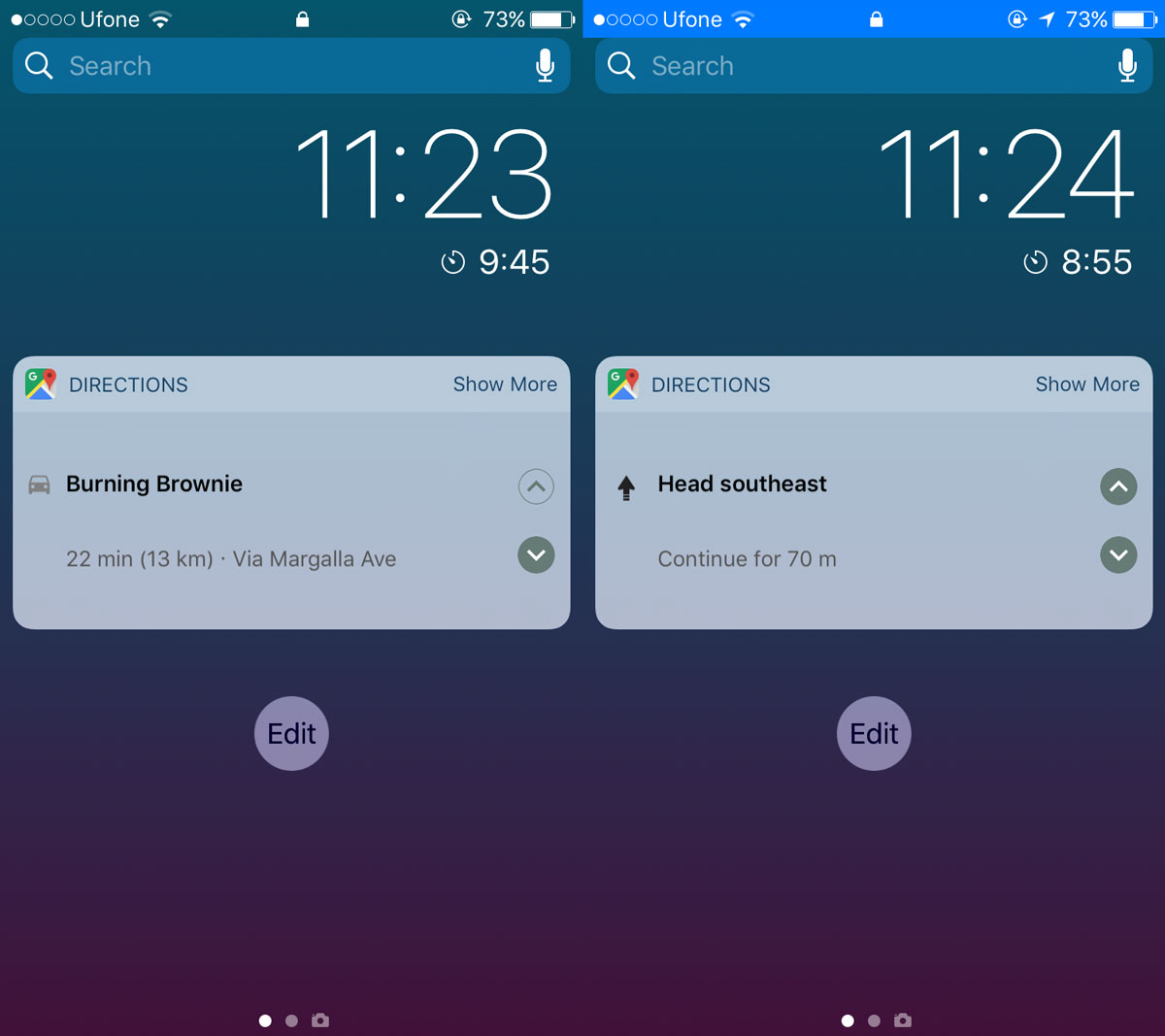
배터리가 더 빨리 소모 될 수 있습니다.일반적이지만 위젯 대신 앱을 사용하는 것보다 더 이상 소모되지 않습니다. 길 찾기를 더 보려면 상단의 '더보기'버튼을 탭하여 길 찾기를 한 줄 이상 수행하십시오. 다음 두 차례를 볼 수 있습니다.
사실, 당신은 운전 길을 얻을 수 있습니다Apple Maps를 통한 잠금 화면. 유일한 질문은 Apple Maps를 사용 하시겠습니까? 부여 된 Apple Maps는 출시 이후 상당히 개선되었습니다. 더 이상 사람들을 아무데도 데려 가지 않지만 Google지도는 물론 길 찾기를 지원하지 않습니다.
위젯은 그렇지 않으면 큰 추가멋진 Google지도 앱. 사용자가 기기와 너무 많이 상호 작용하지 않고도 잠금 화면에서 길 찾기를 할 수 있습니다. 텍스트 방향이 필요하고지도 기반의 단계별 길 찾기가 필요없는 경우에도 유용합니다.
물론 모든 사람이 iOS 위젯을 좋아하는 것은 아닙니다. 위젯 기간이 마음에 들지 않으면 잠금 화면에서 위젯을 숨길 수 있습니다.













코멘트